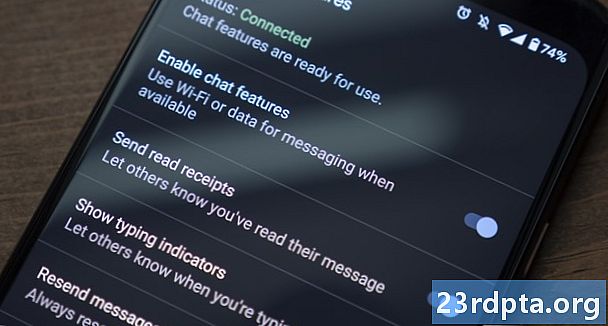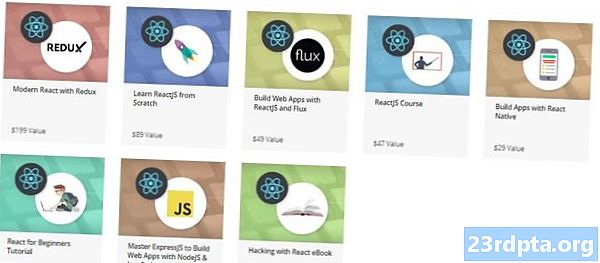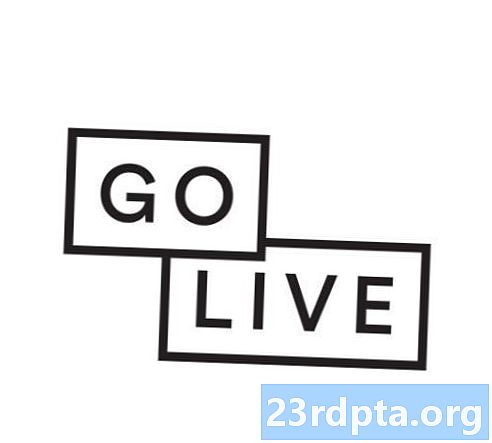
Innhold

Livestreaming på Facebook ble første gang introdusert i 2015 og har vært en hit siden den gang. Det brukes av selskaper for å markedsføre sine produkter og tjenester, så vel som hverdagsmennesker som vil dele øyeblikket med venner og familie. Livestrømmer er uklippte og rå, og det er det som gjør dem ekte og så populære. Det gir seerne en sjanse til å virkelig få kontakt med streameren, slik at de kan legge ut reaksjonene sine i sanntid, samt stille spørsmål.
I denne trinnvise guiden viser vi deg hvordan du kan gå live på Facebook ved hjelp av din Android-enhet så vel som din PC. Prosessen er rask og enkel uansett hvilken plattform du bruker. La oss dykke inn.
Slik går du live på Facebook med en Android-enhet
-
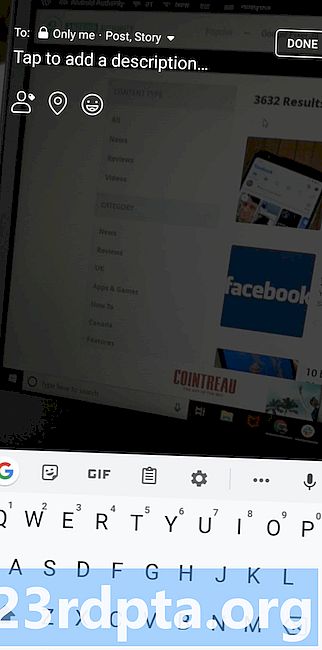
- Facebook Live beskrivelse
-
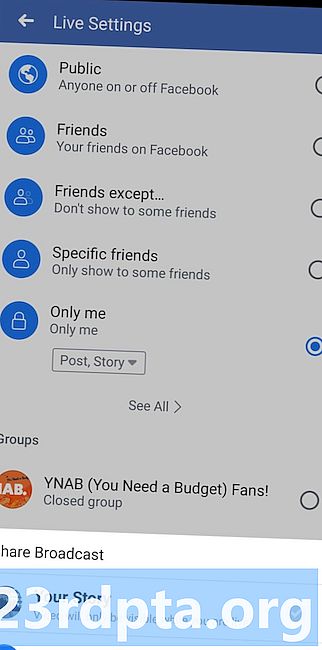
- Facebook Live-innstillinger
-
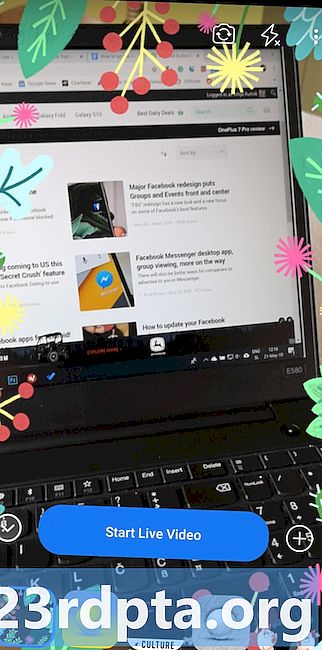
- Facebook Live-filtre
Hvis du vil gå live på Facebook med Android-enheten din, kan du starte appen og trykke på delen "Hva er i tankene?" Øverst, akkurat som du ville gjort når du opprettet et nytt innlegg. Etter det, velg alternativet “Go Live” fra listen nedenfor.
Nå er det på tide å sette opp ting. Begynn med å velge hvilket kamera du vil bruke for livestrømmen - foran eller bak. Du kan veksle mellom de to via kameraknappen øverst på skjermen. Gi deretter direktesendingen din en beskrivelse og legg til posisjonen din hvis du vil at seerne skal vite nøyaktig hvor du er. Du kan også legge til en emoji til miksen for å fortelle folk hvordan du føler deg.
Neste trinn er å invitere Facebook-vennene dine til å bli med i direktesendingen. Trykk på alternativet “Bring a Friend” nederst på skjermen og velg noen få venner fra listen som vil bli varslet når du går live. Når det er gjort, er neste trinn å legge til litt teft i videoen med ting som filtre, rammer og tekst. Bare trykk på tryllestavikonet ved siden av den blå "Start Live Video" -knappen og lek deg rundt med alternativene som dukker opp.
Det siste trinnet før du går live er å gå inn i “Live Settings” og velge hvem som nøyaktig kan se live stream (hvem som helst, venner, spesifikke venner…). Du får tilgang til disse innstillingene ved å trykke på “Til:…” -delen øverst til venstre på skjermen. Når du er ferdig, kan du endelig gå live på Facebook ved å trykke på "Start Live Video" -knappen.
Trinn-for-trinn-instruksjoner om hvordan du går live på Facebook på Android:
- Åpne Facebook-appen på Android-enheten din.
- Trykk på delen "Hva er på hodet" øverst.
- Trykk på alternativet “Go Live”.
- Velg kameraet du vil bruke for livestrømmen - bytt mellom den fremre og den bakre med kameraikonet øverst på skjermen.
- Gi direktesendingen din en tittel og legg til et sted hvis du vil. Du kan kaste inn en emoji også.
- Inviter Facebook-vennene dine til å bli med i direktesendingen ved å trykke på alternativet "Bring a Friend". De valgte vennene vil bli varslet når du går live.
- Legg til litt teft i videoen med filtre, rammer og tekst ved å trykke på tryllestavikonet ved siden av "Start Live Video" -knappen.
- Velg nøyaktig hvem som vil se live-strømmen din (hvem som helst, venner, spesifikke venner ...) ved å trykke på delen "Til: ..." øverst til venstre på skjermen.
- Trykk på "Start Live Video" -knappen for å starte direkteavspilling.
Du kan streame live i maksimalt fire timer. Trykk på "Fullfør" -knappen for å stoppe strømmen, hvoretter du kan dele innspillingen på tidslinjen eller slette den.
Slik går du live på Facebook med en PC
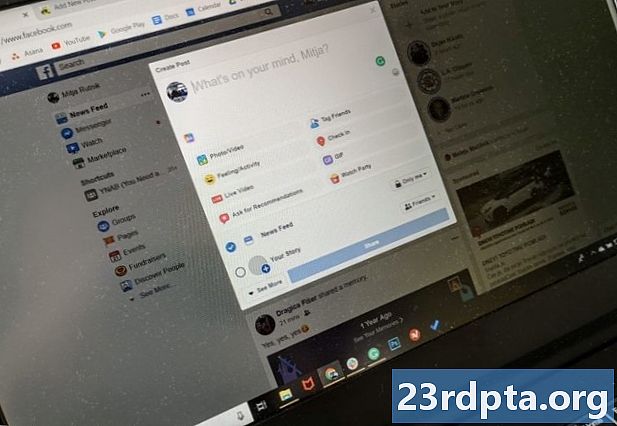
Å gå live på Facebook med datamaskinen din er mindre populært enn med en smarttelefon, bare fordi du ikke har PCen din på deg hele tiden. Dessuten er det mye større og tyngre, så det er ikke like bra å snu det hvis du vil vise frem omgivelsene.
For å komme i gang, besøk Facebook på datamaskinen din, logg deg på og klikk på ikonet med tre horisontale prikker som er i delen "Opprett innlegg" øverst på siden. Et popup-vindu vises (som vist på bildet over), hvoretter du må klikke på “Live Video” -alternativet.
Neste trinn er å sette opp et par ting før du går live. De fleste av innstillingene er enkle og de samme som de vi dekket med Android-versjonen over, så jeg har ikke tenkt å gå over hver eneste detalj her. Du må bare legge til en tittel i direktesendingen, bestemme hvem som kan se den, og legge til et sted, blant annet. Men du kan ikke tilpasse strømmen med filtre og tekst som du kan på en Android-enhet.
Trinn-for-trinn-instruksjoner om hvordan du går live på Facebook:
- Klikk på ikonet med tre horisontale prikker som er i "Lag innlegg" -delen øverst på siden.
- Klikk på “Live Video” -alternativet.
- Legg til alle detaljene (beskrivelse, beliggenhet ...).
- Klikk på "Go Live" -knappen nederst til høyre for å starte direkteavspilling.
Der har du det - det er slik du kan gå live på Facebook ved hjelp av Android-enheten eller PC-en din. Har du prøvd det ennå?